Как отключить уведомления на Android
Гайд в разделе Безопасность Как отключить уведомления на Android содержит информацию, советы и подсказки, которые помогут изучить самые важные моменты и тонкости вопроса….
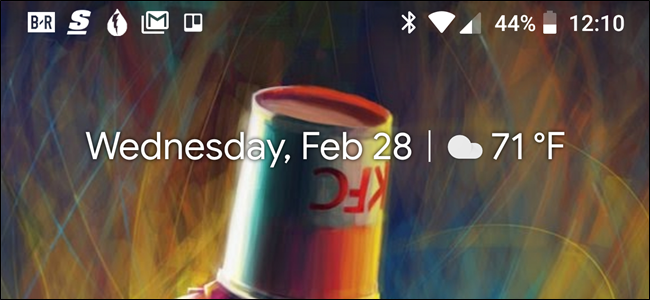
Уведомления — это великолепно, и система уведомлений Android, пожалуй, лучшая из существующих. Но если наступит момент, когда вам не нужны все эти уведомления, вот как их отключить.
Поскольку Android бесплатно доступен для загрузки и настройки производителями, настройка ваших настроек уведомлений может немного отличаться в зависимости от различные версии и сборки ОС.Таким образом, мы разделим обсуждение отключения уведомлений на несколько категорий в зависимости от наиболее популярных устройств и их сборок. Однако сначала давайте посмотрим, как временно отключить уведомления с помощью функции «Не беспокоить» — она довольно постоянна во всех сборках.
Используйте «Не беспокоить» для временного отключения уведомлений
Когда дело доходит до режима «Не беспокоить» на Android не всегда было ясно, чего можно ожидать от этих настроек.К счастью, в самой последней версии ОС Google, похоже, остановился на функциональности.
Суть в основном такова: когда вы включили режим «Не беспокоить» (часто сокращенно DND), ваши уведомления приходят через, но не издавайте звуков. Исключением являются приложения, для которых установлен приоритетный режим. Те еще могут издавать звуки.
Точно так же вы можете установить для определенных контактов статус «Помеченные», а затем разрешить сообщения или звонки от этих контактов, чтобы обойти ограничения режима «Не беспокоить». Для этого просто коснитесь звездочки рядом с именем контакта в приложении «Контакты».
Затем в меню «Настройки & gt», «Звуки», «Не беспокоить» & gt, «Только приоритет разрешить» (с пометкой «Разрешить исключения») на устройствах Samsung) установите для параметров Сообщения и Вызовы значение «Только из избранных контактов» (или «Только избранные контакты» на Samsung).
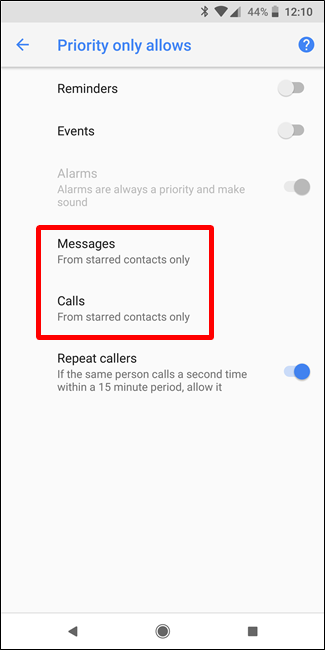
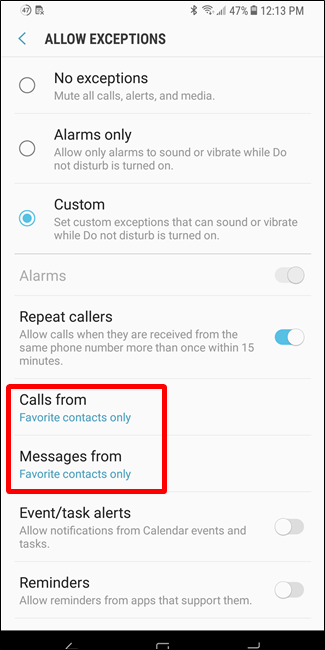
Вы также можете установить автоматическое время «Не беспокоить», которое отлично подходит для ночного времени.
Отключить уведомления на стандартном Android
Стандартный Android — как и те, что есть на телефонах Nexus и Pixel (среди прочих) — это самая чистая версия Android из доступных. Это Android, как задумано Google.
При этом настройки уведомлений различаются в разных версиях, особенно когда речь идет о новейшей версии ОС: Android 8.x (Oreo).В Oreo была полностью переработана вся система управления уведомлениями, поэтому она кардинально отличается от своих предшественников. Хотя этот пост посвящен исключительно тому, как отключить уведомления, мы также более подробно рассмотрим, как использовать каналы уведомлений Oreo для более детального контроля.
Отключить уведомления на Android 8.x (Oreo)
Чтобы отключить уведомления приложений в стандартной версии Android Oreo, потяните панель уведомлений вниз, а затем нажмите значок шестеренки, чтобы открыть меню «Настройки». Оттуда выберите параметр «Приложения и уведомления».
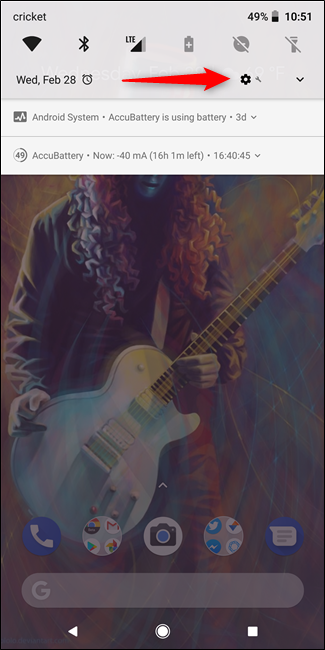
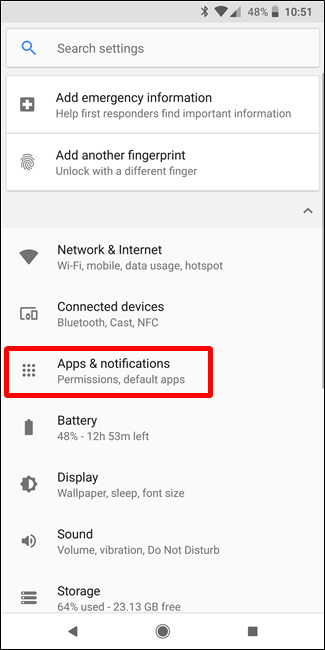
Выберите параметр «Уведомления».
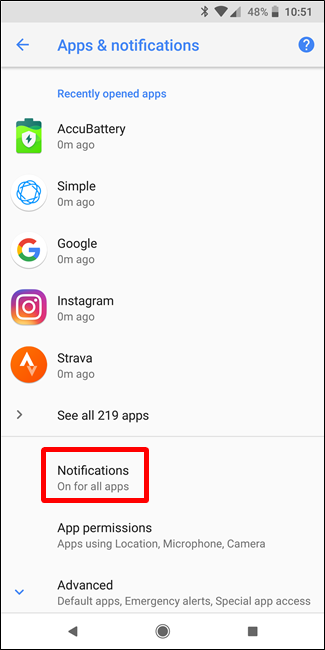
Верхняя запись здесь, вероятно, показывает, что уведомления включены для всех приложений — это значение по умолчанию.Нажмите здесь, чтобы получить доступ к списку всех приложений, установленных на вашем телефоне, а также к настройкам уведомлений каждого приложения.
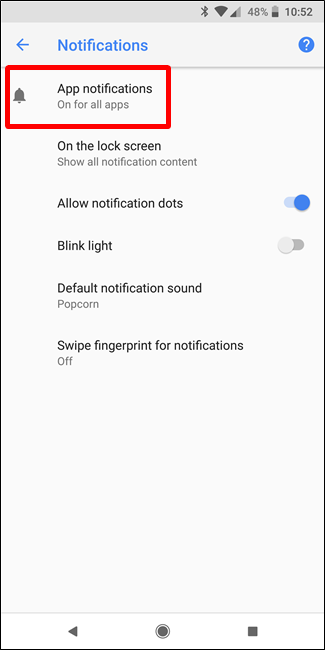
У каждого приложения есть свои индивидуальные параметры уведомлений, поэтому нажмите приложение, которым вы хотите управлять, а затем переведите ползунок «Вкл» в положение «Выкл.». Это полностью отключает все уведомления для этого конкретного приложения.
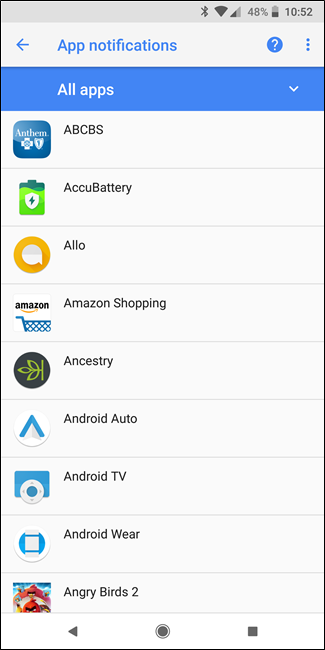
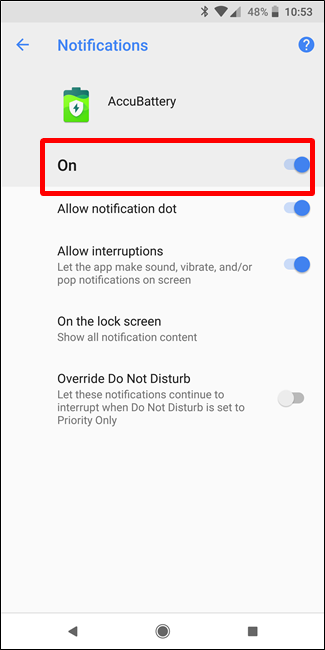
Просто повторите это для каждого приложения, для которого вы хотите отключить уведомления.
Как отключить уведомления на Android 7.x (Nougat)
Потяните панель уведомлений вниз, а затем коснитесь значка шестеренки, чтобы получить доступ к меню настроек. Оттуда прокрутите вниз и выберите параметр «Уведомления».
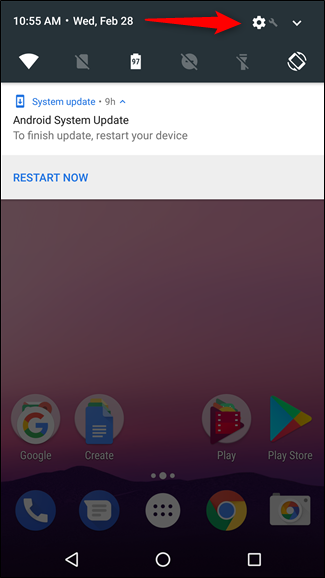
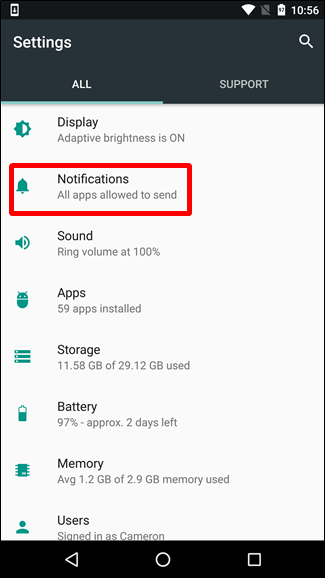
С этого момента просто коснитесь каждой записи приложения, чтобы настроить его уведомление опции. Чтобы полностью отключить уведомления приложения, установите для параметра «Блокировать все» положение «включено».
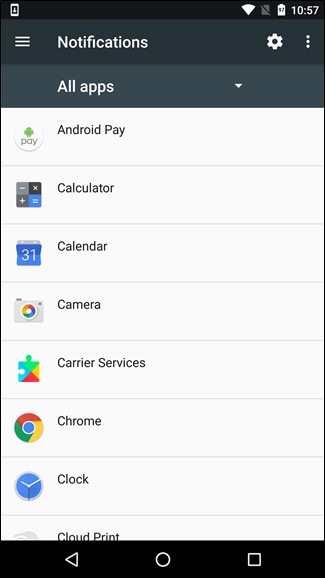
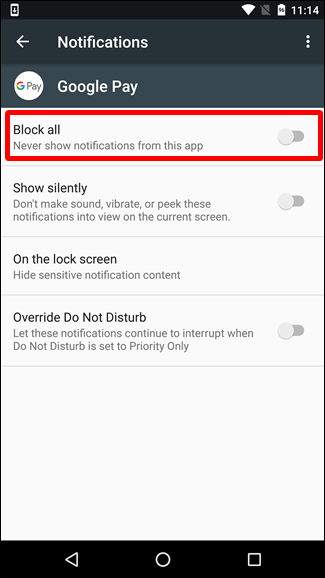
Повторите это для каждого приложения, для которого вы хотите отключить уведомления.
Как отключить уведомления на Android 6. x (Marshmallow)
На устройствах Marshmallow вам нужно дважды потянуть панель уведомлений вниз, чтобы открыть кнопку с шестеренкой, которую вы можете нажать, чтобы перейти в меню настроек.
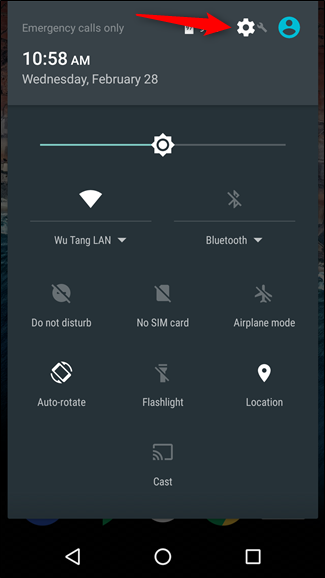
В меню «Настройки» коснитесь параметра «Звук и уведомления», а затем прокрутите вниз, пока не увидите запись «Уведомления приложений». Коснитесь этого.
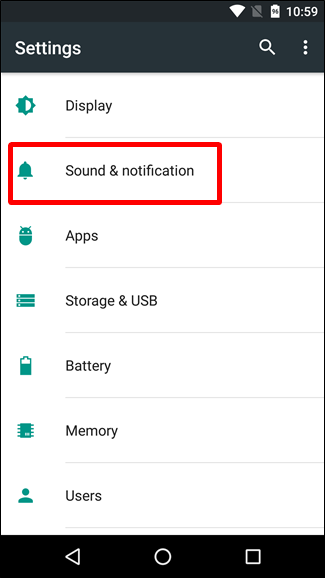
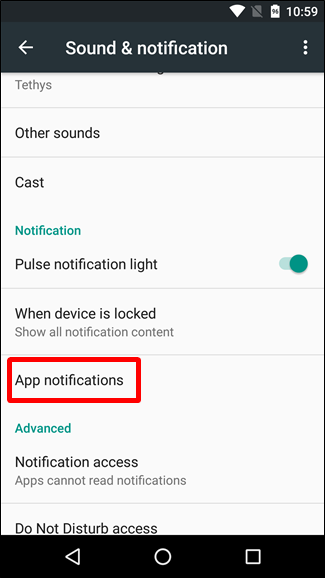
Коснитесь каждого приложения, чтобы увидеть его параметры уведомлений. Чтобы отключить уведомления для приложения, установите переключатель «Блокировать все» в положение «включено».
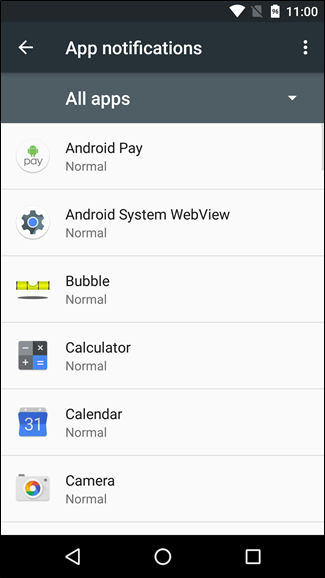
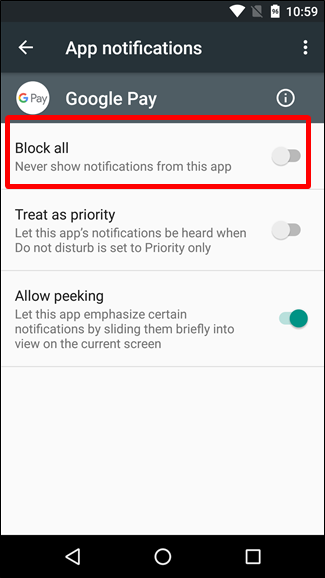
Готово и готово — просто сделайте это на каждое приложение, для которого вы не хотите получать уведомления.
Отключить уведомления на устройствах Samsung Galaxy
Samsung обрабатывает настройки уведомлений немного иначе, чем стандартные устройства Android, в основном потому, что Samsung любит изменять все в ОС, чтобы они соответствовали своему бренду.
Для В целях этого поста мы рассмотрим только сборку Samsung Android 7.x (Nougat), которая в настоящее время доступна в вариантах Galaxy S7 и S8.
Потяните панель уведомлений вниз, а затем коснитесь значка шестеренки.В меню «Настройки» коснитесь пункта «Уведомления».
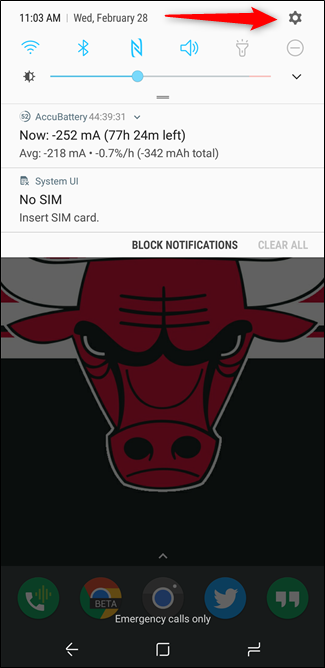
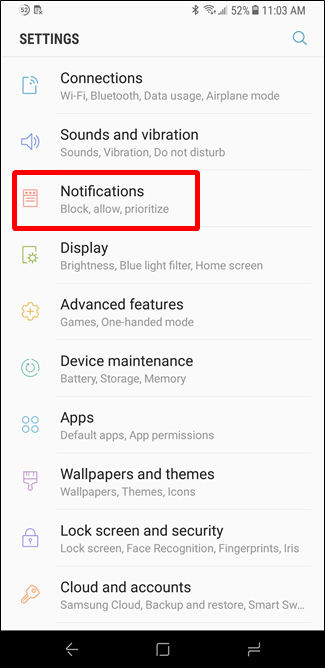
Вот где Samsung правильно понимает: если вы этого не сделаете хотите получать любые уведомления на этом устройстве, просто выключите переключатель «Все приложения». Бум — все уведомления отключены. Обратите внимание на другие версии Android.
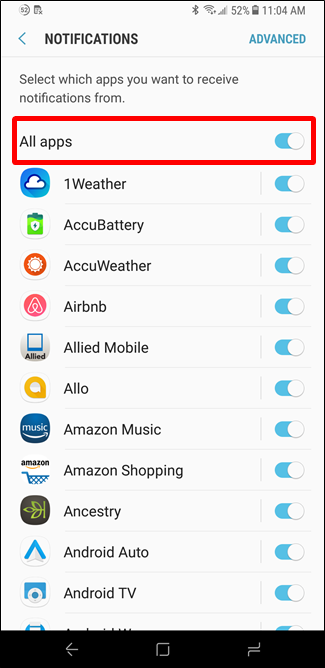
После отключения уведомлений для всех приложений вы можете пройти и просто включить приложения, которые хотите уведомлять вас.Просто переведите переключатель приложений в положение «Вкл.», Чтобы включить уведомления.
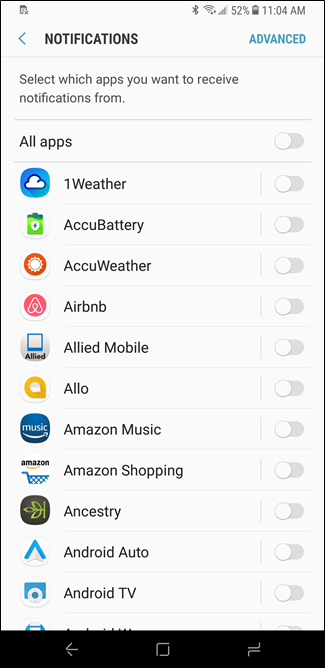
Это может быть единственный раз, когда я говорю это, но я думаю, что Samsung действительно получил это прямо над стандартным Android. Честно говоря, они сделали это правильно и с настройками уведомлений любой другой ОС. Выключить все приложения одновременно — это здорово, но также возможность отключить все приложения, а затем включить только те, которые вам нужны, — это огромная экономия времени.
Советы по более детальному контролю уведомлений
Как упоминалось ранее, стандартная версия Android Oreo обеспечивает невероятно детализированный контроль уведомлений для большинства приложений с помощью новой функции под названием «Каналы уведомлений», которая позволяет разработчикам группировать типы уведомлений вместе в своих приложениях. Затем вы можете установить разные уровни важности для этих групп уведомлений.
Но если вы используете сборку до Oreo, такую как Marshmallow / Nougat, или телефон Samsung, есть еще кое-что, что вы можете сделать, чтобы лучше контролировать настройки уведомлений на телефоне.
При доступе к странице уведомлений каждого приложения обратите особое внимание на другие параметры, кроме функции блокировки. Здесь есть несколько ценных активов, которые позволяют вам делать больше с уведомлениями.
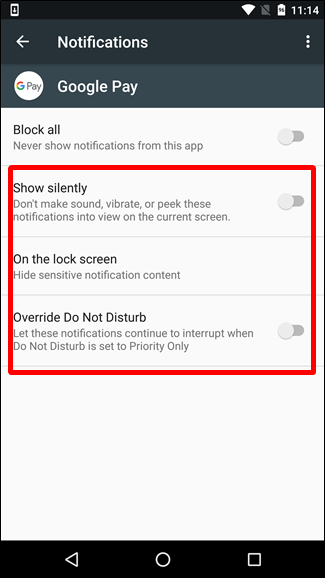
И хорошая новость заключается в том, что эти параметры в основном одинаковы для версий Android и сборок производителя (опять же, за исключением Oreo), где вы можете options:
- Показывать беззвучно: это по-прежнему позволит получать уведомления, но они не будут издавать звуковой сигнал.
- На экране блокировки: возможность показать все, некоторые или нет контента из этого конкретного приложения на экране блокировки.
- Перезаписать режим «Не беспокоить» / Установить как приоритет: это обходит все настройки режима «Не беспокоить» и «заставляет» приложение издавать звук и включать экран при поступлении уведомления. Используйте это для наиболее важных приложений.
Как перестать раздражать сообщения и телефонные звонки
Если у вас возникла проблема со спам-сообщениями или телефонными звонками, вам не нужно блокировать уведомления для эти приложения. Вместо этого вы можете сделать несколько вещей.
Если вы хотите избавиться от раздражающих текстовых сообщений или телефонных звонков, вы можете легко заблокировать эти номера вручную. С этого я и начну.
Если у вас возникли проблемы со спамом, у вас есть несколько других вариантов. Стандартный номеронабиратель Android может автоматически обнаруживать и предупреждать вас о потенциальных спам-звонках. Вы можете включить эту опцию в Настройках & gt. АОН, просто включите эту опцию.
Если вы пользуетесь другим телефоном или хотите еще больше контроля, мы рекомендуем использовать Mr. Number — хорошо зарекомендовавшее себя приложение для блокировки спама.
Как мы упоминали ранее, система уведомлений Android это одна из самых мощных функций. С помощью этих настроек вы можете максимально использовать его в своей конкретной ситуации. Очень классная штука.
